Kazalo
Način "Inkognito" v brskalniku Chrome je način brskanja po spletu, pri katerem brskalnik samodejno izbriše zgodovino brskanja in iskanja, ko zaprete vsa okna zasebnega brskanja. Ta funkcija je znana tudi kot "zasebno brskanje" in je na voljo v večini priljubljenih spletnih brskalnikov, kot sta Firefox (Novo zasebno okno) ali EDGE (Novo okno InPrivate).
Če želite brskati po spletu v zasebnem načinu v brskalniku Chrome, pritisnite Ctrl + Sprememba + N ali odprite meni Chrome in izberite Novo okno Inkognito. *
Opomba: Zavedati se morate, da izraza "inkognito brskanje" ali "zasebno brskanje" sicer pomenita, da so vaše spletne dejavnosti anonimne, vendar ta vrsta brskanja ne skriva vaše identitete pred spletnimi mesti, ki jih obiskujete, niti ne skriva vašega vedenja pri brskanju pred ponudnikom internetnih storitev (ISP) ali skrbnikom omrežja.

Zakaj onemogočiti način zasebnega brskanja v Chromu?
Čeprav je funkcija brskanja v brskalniku Chrome Inkognito dobra praksa, da drugim preprečite, da bi videli in izvedeli informacije o vaših spletnih dejavnostih, zlasti kadar računalnik delite z drugimi ali uporabljate javne računalnike (npr. v internetnih kavarnah), pa boste morda želeli preprečiti, da bi nekdo pod vašim nadzorom (npr. vaši otroci) pred vami skrival svoje dejavnosti.
V tem vodniku vam bomo predstavili korake za onemogočanje zasebnega brskanja v brskalniku Chrome v operacijskih sistemih Windows in iOS (MAC).
Kako onemogočiti inkognito način Chrome v operacijskem sistemu Windows.
1. Zapri Chrome.
2a. Hkrati pritisnite tipko Windows  + R za odprtje ukaznega okna za zagon.
+ R za odprtje ukaznega okna za zagon.
2b . V ukaznem oknu za zagon vnesite regedit in pritisnite Vstopite.
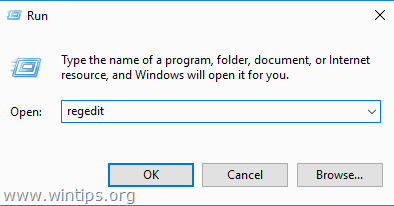
3. Ko ste v urejevalniku registra, pojdite na spodaj navedeno mesto.
- HKEY_LOCAL_MACHINE\SOFTWARE\Policies
4. Kliknite z desno tipko miške na spletni strani . Pravila in izberite Novo - > Ključ .
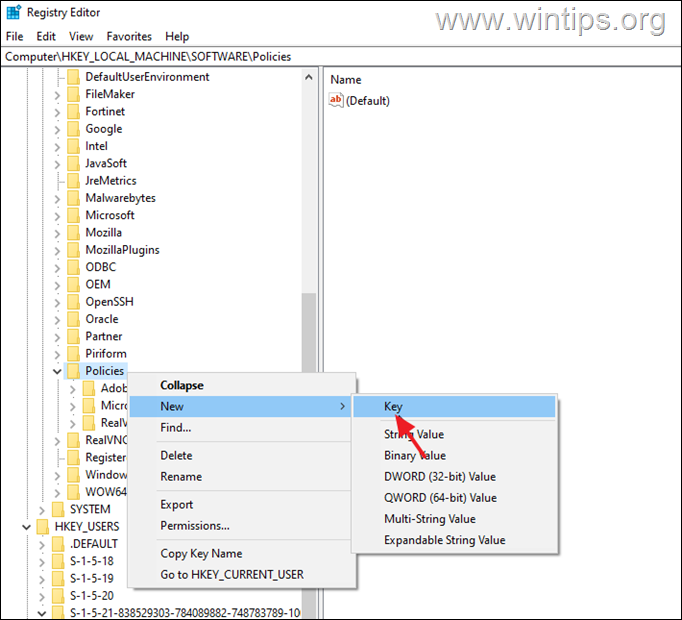
5. Ta novo ustvarjeni ključ poimenujte kot Google
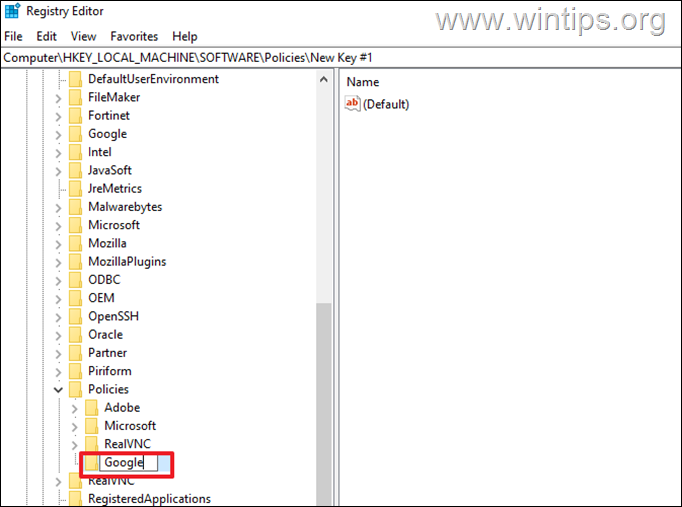
Nato, z desnim klikom miške kliknite . na spletni strani . Google in ponovno izberite Novo > Ključ možnost.
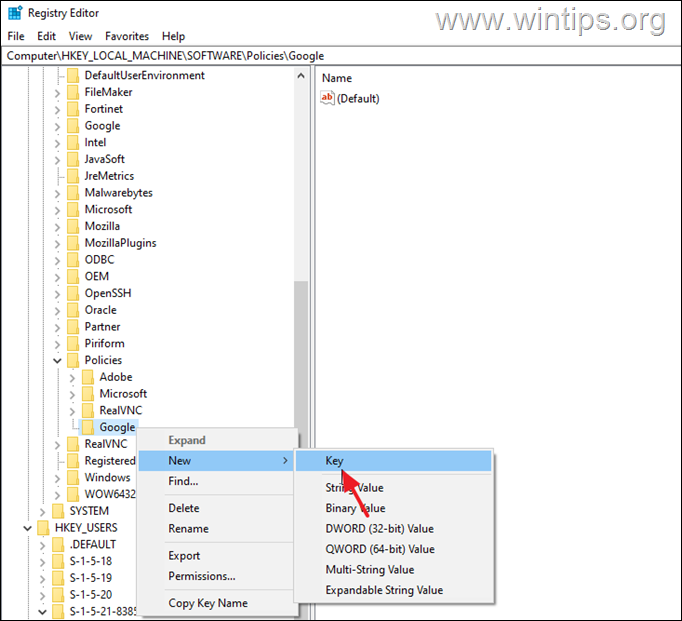
Ta ključ poimenujte kot Chrome
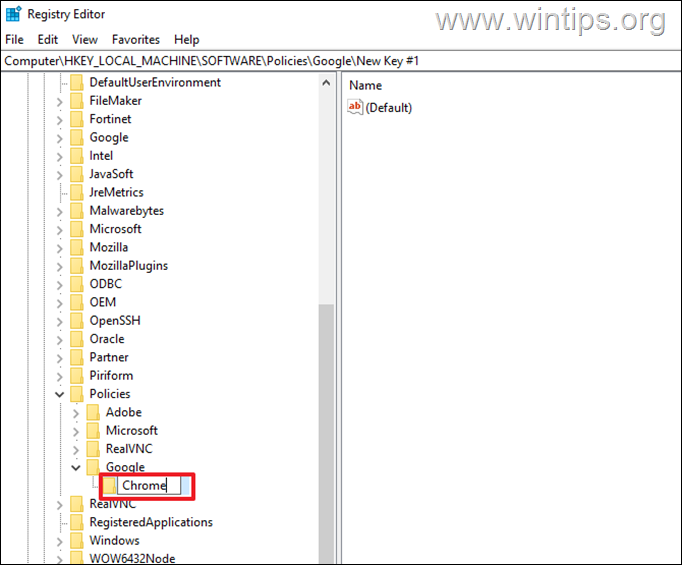
Zdaj z desnim klikom miške kliknite . na spletni strani . Chrome in izberite Novo - > DWORD (32-bitov) Vrednost .
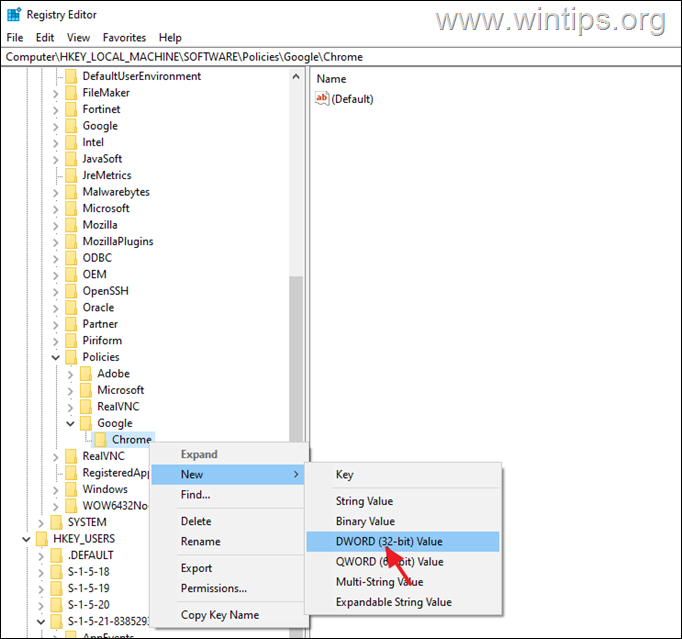
To vrednost preimenujte v IncognitoModeAvailability
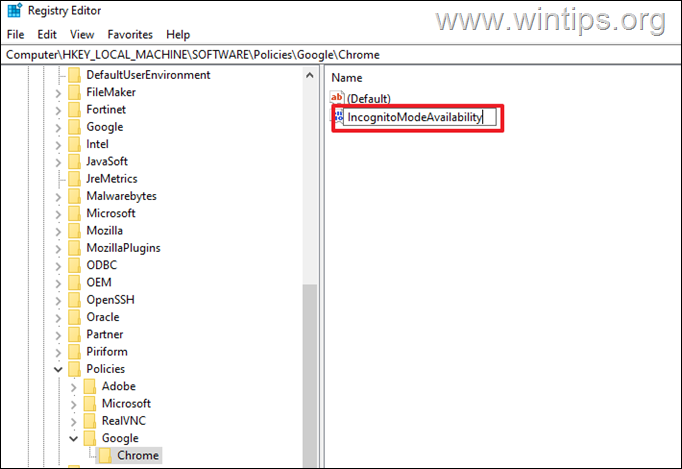
Končno dvakrat kliknite na spletni strani . IncognitoModeAvailability in pod Vrednostni podatki vnesite 1 .
Hit V REDU in . zaprite v urejevalniku registra.
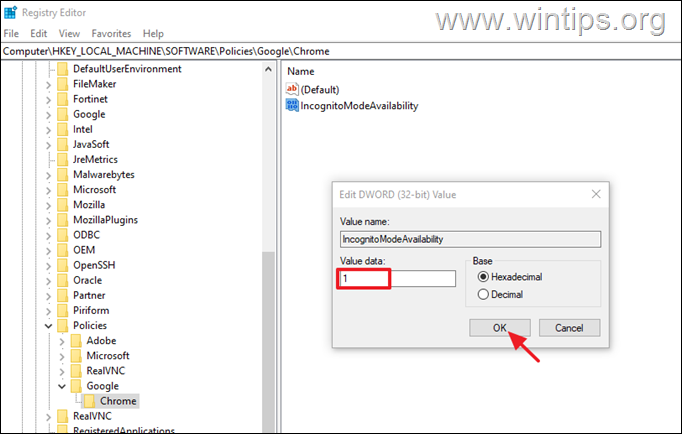
11. Zdaj odprite Chrome. V meniju Chrome ne sme biti možnosti "Novo okno inkognito".*
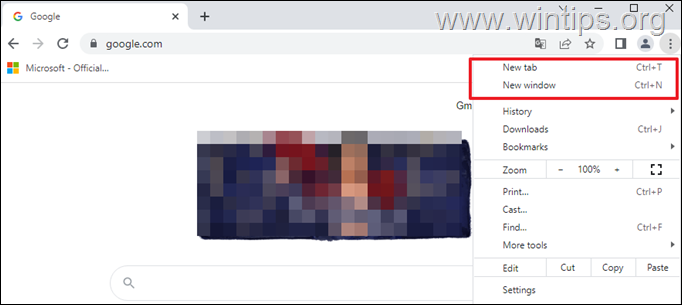
Opomba: če želite ponovno omogočiti funkcijo zasebnega brskanja v Chromu, ponovno odprite urejevalnik registra in nastavite IncognitoModeAvailability vrednost na 0 ali izbriši . Google mapo s ključi pod Pravila mapo na naslednjem mestu registra:
- HKEY_LOCAL_MACHINE\SOFTWARE\Policies\ Google
Kako onemogočiti možnost Inkognito način v brskalniku Chrome v računalniku Mac (Apple OS).
Odstranjevanje možnosti "Novo okno inkognito" v brskalniku Chrome za iOS (Mac):
1. V iskalniku se pomaknite na Aplikacije > Storitve .
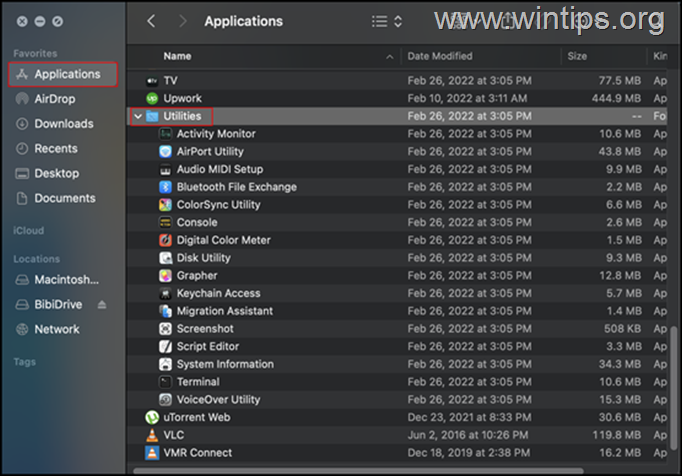
2. Poiščite in dvakrat kliknite da zaženete Uporaba terminala .
3. V terminal vnesite naslednji ukaz in pritisnite Vnesite .
- defaults write com.google.chrome IncognitoModeAvailability -integer 1
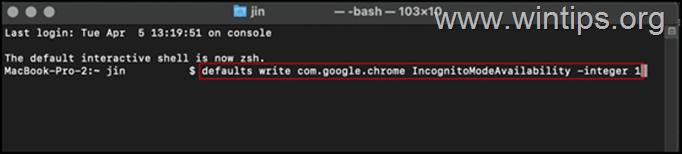
4. Ko končate, zaprite terminal in ponovni zagon v računalniku, da izvedete spremembe.
To je to! Povejte mi, ali vam je ta vodnik pomagal, tako da pustite komentar o svoji izkušnji. Všečkajte in delite ta vodnik, da pomagate drugim.

Andy Davis
Blog sistemskega skrbnika o sistemu Windows





